
Pentru a reinstala cu succes sistemul, ar trebui să urmați exact toate instrucțiunile și recomandările descrise mai jos și totul va funcționa pentru dvs.
De ce vom avea nevoie pentru a reinstala Windows 7
1. Disc cu Windows 7: original sau înregistrat cu propriile mâini.
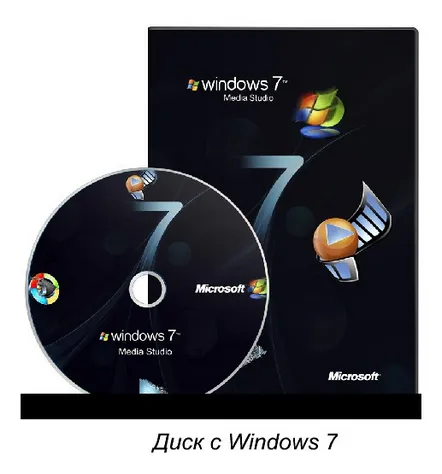
2. Setați boot-ul din CD-room în BIOS.
3. Instalați sistemul de operare.
Ardem Windows7 pe disc
Acei utilizatori care au discul original Windows 7 pot sări la următorul punct din acest articol.
Dacă un astfel de disc nu este disponibil, trebuie să îl inscripționați singur.
Pentru început, ar trebui să achiziționați un disc DVD-R, DVD-RW. Apoi găsiți în rețea Windows 7, de exemplu, versiunea Home Premium.
După aceea, vom avea nevoie de un program special care poate fi folosit pentru a arde sistemul de operare pe disc.
Vom folosi ImageBurner.
Deci, deschideți programul, faceți clic pe „Răsfoiți”. Apoi selectăm fișierul pregătit cu imaginea Windows 7 în format ISO.
Setăm viteza de înregistrare la minim și apăsăm „Burn”.
În partea de jos a ferestrei, procesul de înregistrare a discului va fi vizibil sub forma unei bare umplute cu culoare verde.
Când înregistrarea este terminată, discul va fi scos din DVD-ROM și va apărea un mesaj corespunzător pe ecran.
Configurarea BIOS-ului
În BIOS, merită să porniți de pe „Hard Drive”. Aceasta înseamnă că atunci când porniți computerul, sistemul de operare pornește în locația setată. Și avem nevoie ca boot-ul să aibă loc de pe discul nostru unde este scris Windows 7.
Pentru a-l schimba, trebuie să intri în BIOS șischimbă setările.
Pentru a face acest lucru, reporniți computerul, în momentul pornirii, apăsați un buton special (poate fi Del, F1, F2...). După aceasta, ar trebui să apară un ecran albastru. Aici, cu ajutorul săgeților, ne deplasăm pe următorul drum
Selectați Unitatea CD-ROM.
Apoi apăsați „F10”. În acest fel, vom salva modificările efectuate și vom reporni sistemul. După repornire, pe ecran va apărea următorul mesaj
Apasa orice tasta. După aceea, vom vedea o inscripție pe ecranul negru
Să trecem la instalarea Windows 7
După ultimul mesaj, pe ecran va apărea o fereastră după 5-7 minute, în care ar trebui să alegeți o limbă.
Apoi faceți clic pe butonul „Instalare”.
Apoi va trebui să așteptați puțin și apoi să acceptați termenii licenței.
Apoi selectați tipul de instalare. Suntem interesați de „Instalare completă”.
Apoi selectați din listă unitatea pe care se află versiunea curentă de Windows. Faceți clic pe butonul „Configurare disc”, apoi „Format”. Adică, în acest fel, ștergem toate informațiile de pe unitatea „C”. Fii gata pentru asta.
După aceea, asistentul de instalare Windows va despacheta fișierele... și nu-i va păsa de tine, așa că nu ezitați să lăsați computerul timp de 20 de minute.
La sfârșit, va apărea o fereastră în care ni se va cere să numim utilizatorul și, în consecință, numele computerului.
Apoi, dacă doriți, introduceți parola. Omit această sugestie și doar dați clic pe Următorul.
Apoi introduceți cheia produsului sau obțineți-o când vă conectați la Internet.
În fereastra următoare, selectați „Utilizați opțiunile recomandate”.
Apoi ne setăm fusul orar.
Și prinDesktopul Windows 7 va apărea pe ecran pentru câteva minute.
În acest moment, instalarea Windows 7 este complet terminată. După cum puteți vedea, în prezența instrucțiunilor detaliate, orice utilizator poate instala independent sistemul de operare.
Dacă a existat un eșec în instalarea unei versiuni piratate a sistemului de operare, aceasta nu înseamnă că ați greșit ceva. Fișierul ISO Windows poate fi corupt.
În acest caz, vă recomandăm să cumpărați o versiune cu licență a sistemului de operare sau să împrumutați temporar un disc de lucru cu o versiune înregistrată de Windows de la un prieten.
